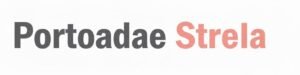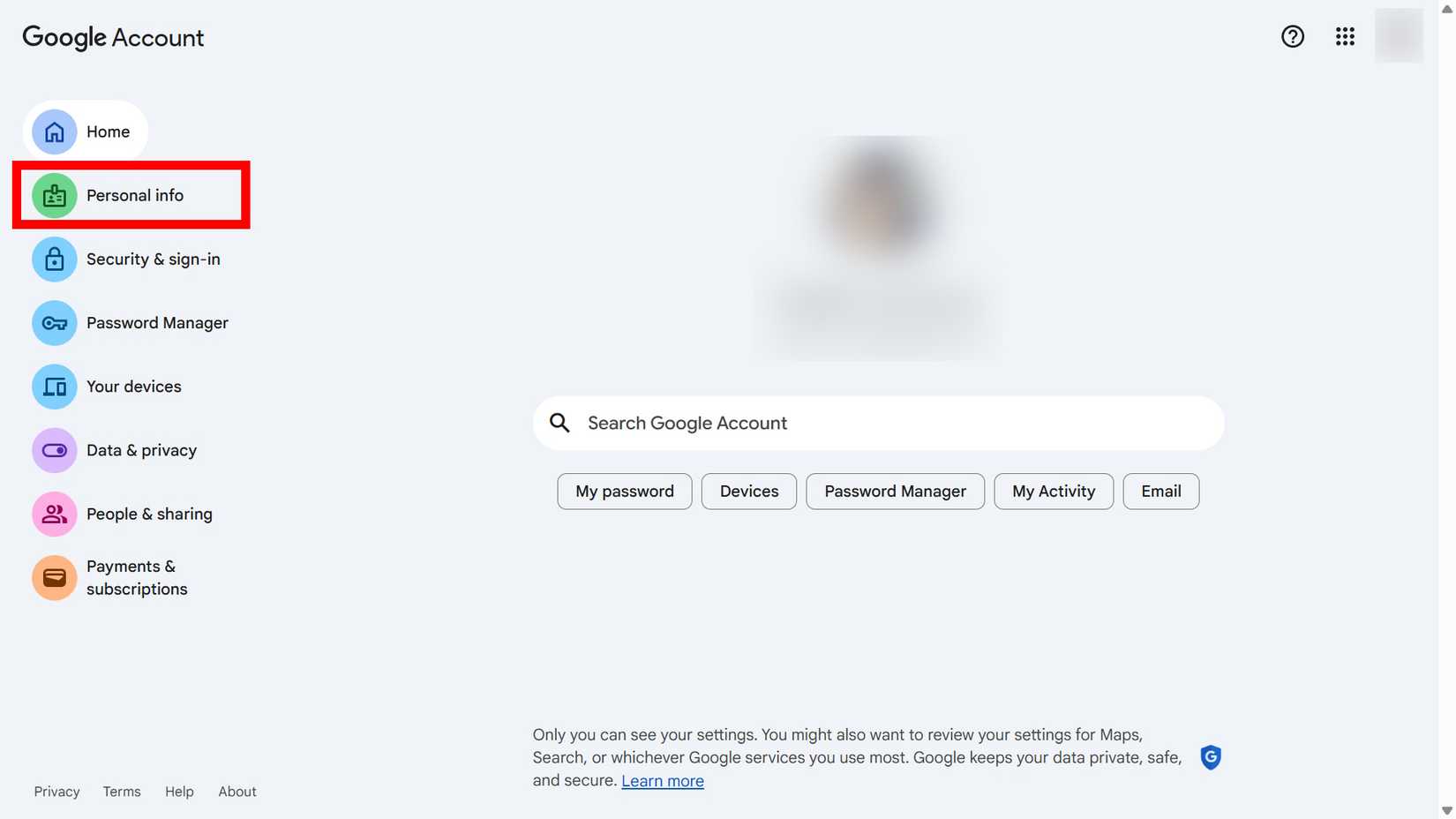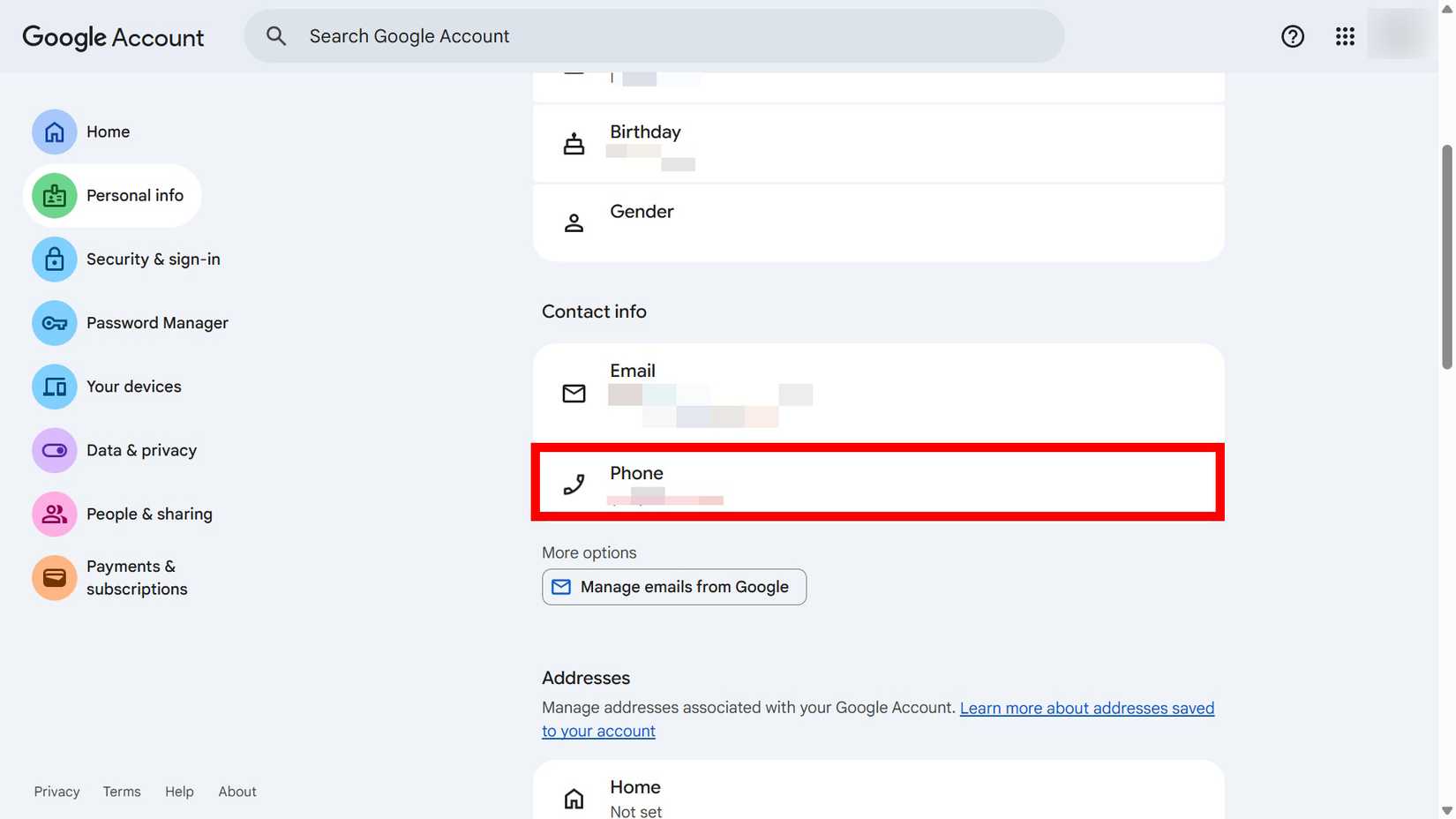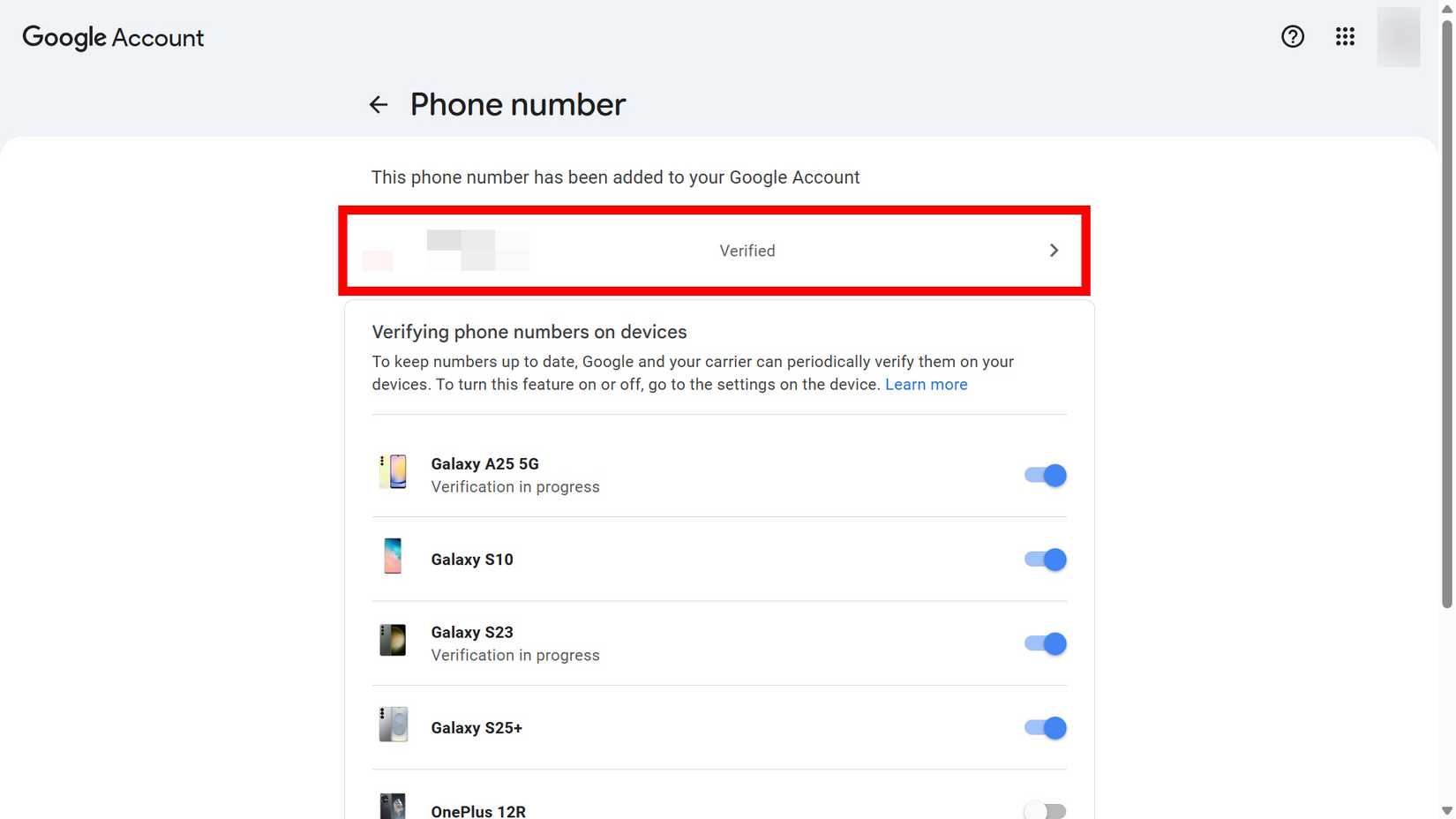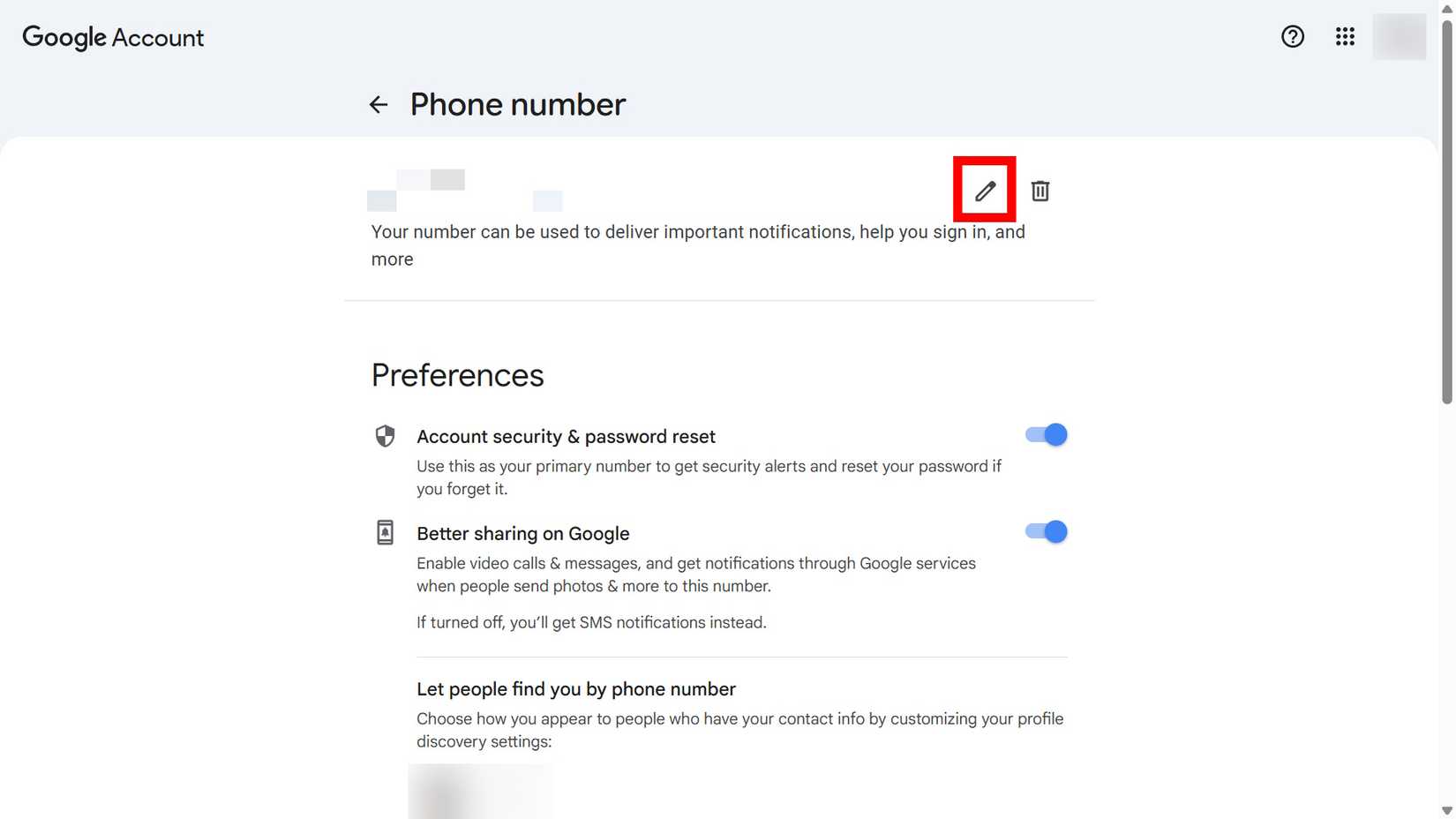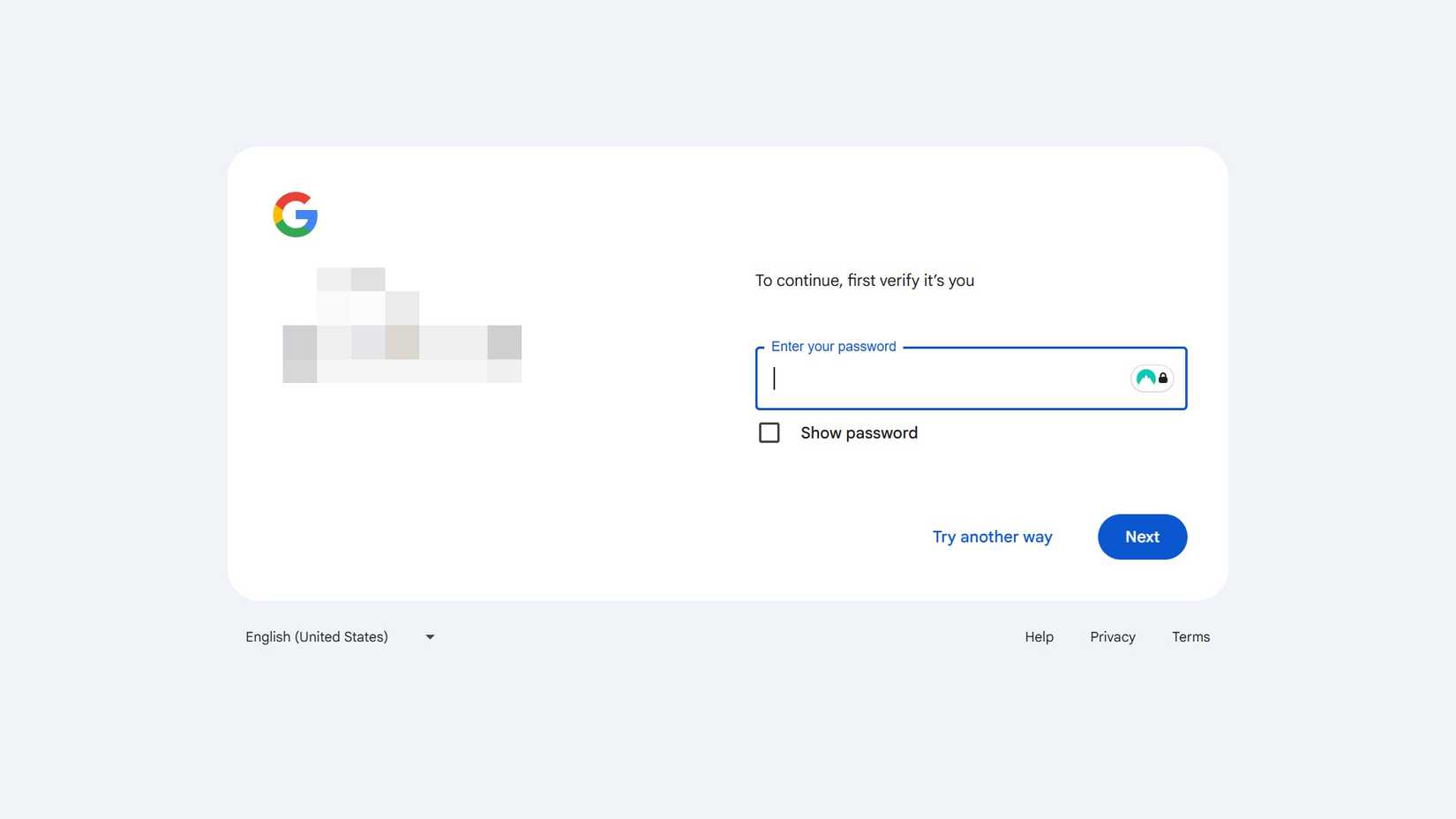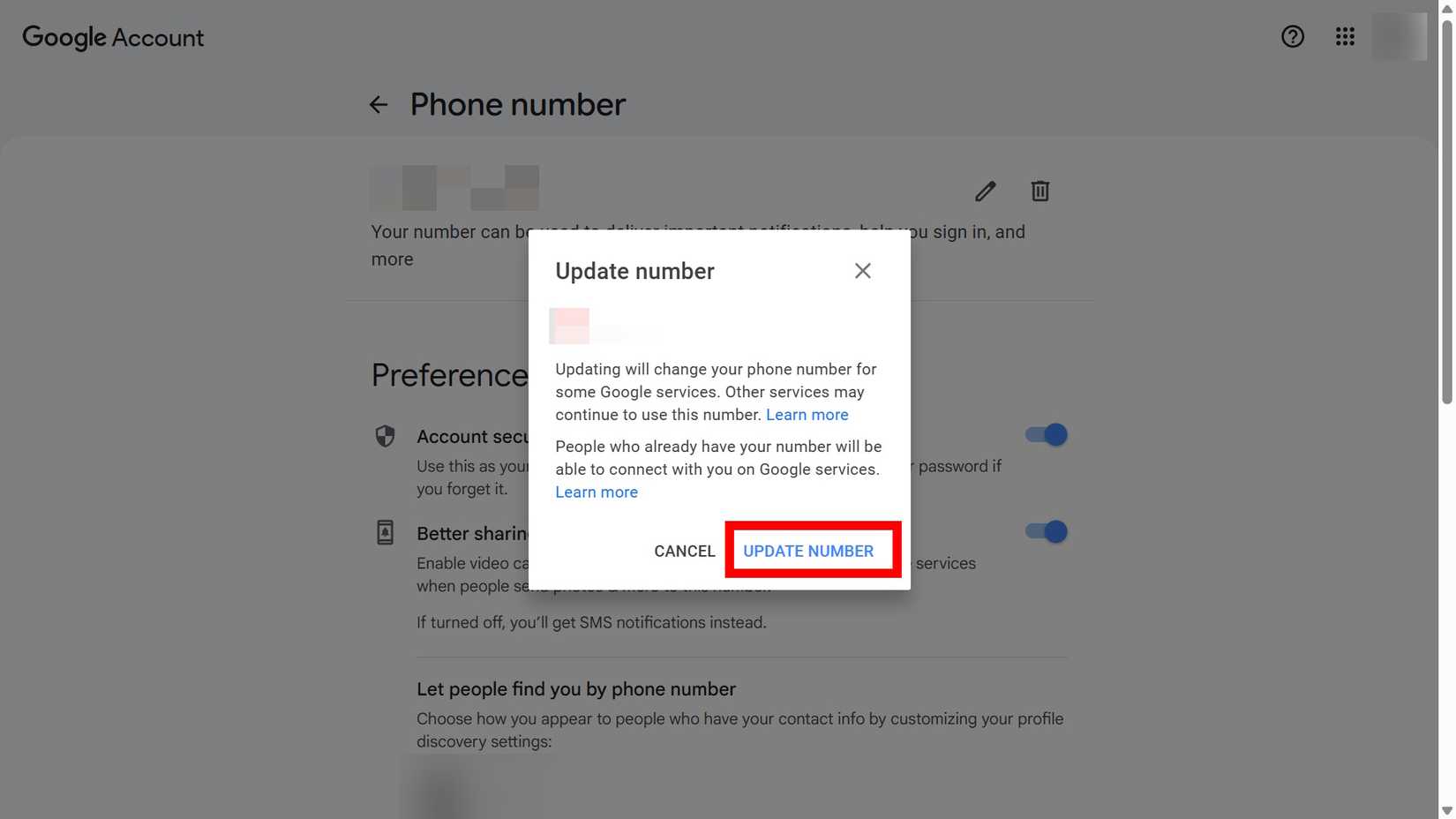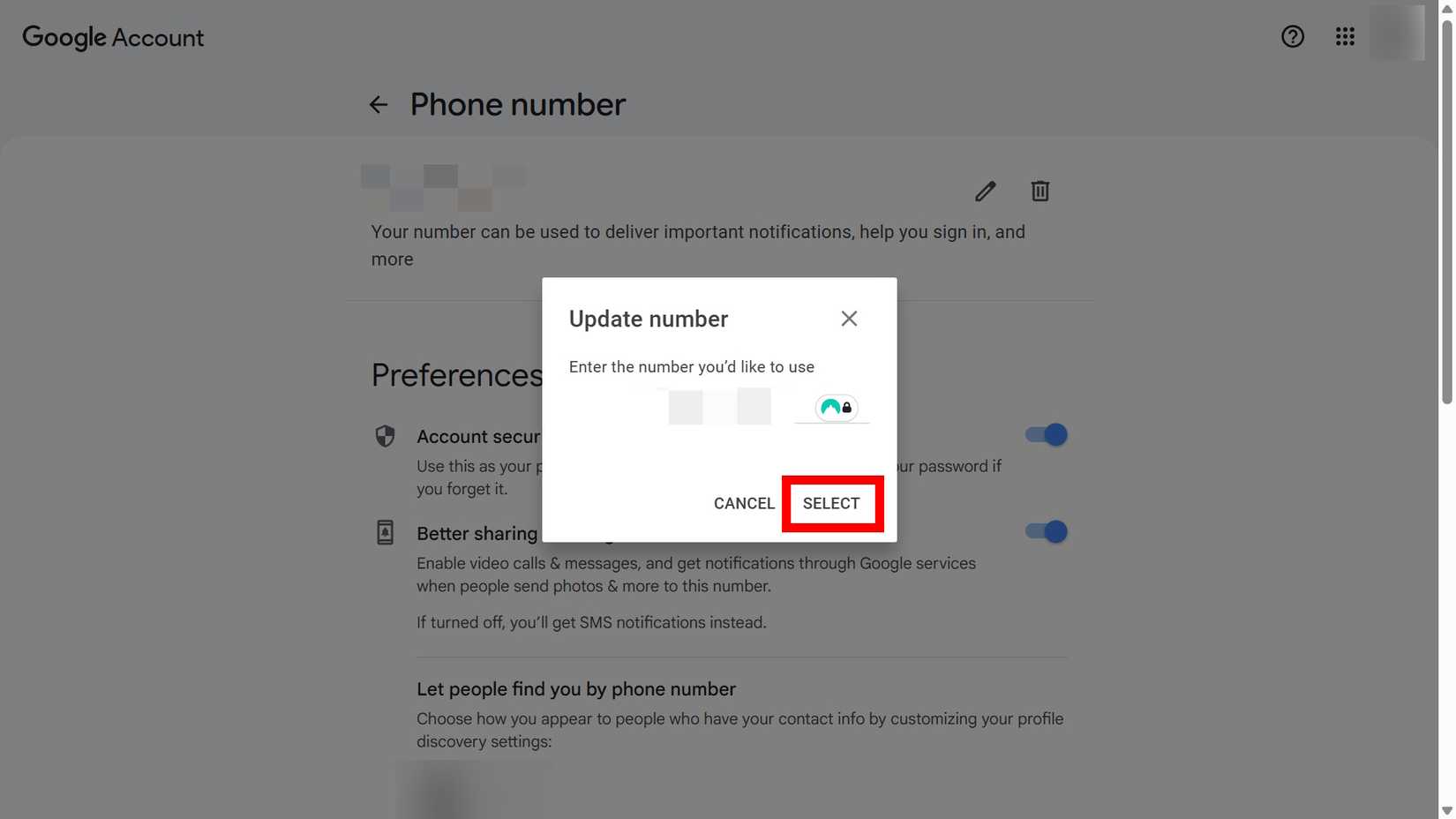Puoi utilizzare un numero di telefono per verificare il tuo account Google. Se non ricordi il tuo indirizzo email, puoi accedere al tuo account Google con il tuo numero di telefono.
Tuttavia, perdi quel ulteriore livello di sicurezza e il metodo di accesso alternativo se non hai più accesso allo stesso numero di telefono o se non è più in servizio. Potresti aver cambiato operatore di telefonia mobile o esserti trasferito in un altro Paese.
È qui che dovrai aggiornare il numero di telefono associato al tuo profilo.
La nostra guida ti guida attraverso i passaggi per aggiornare il numero di telefono del tuo account Google, indipendentemente dal fatto che tu possieda un iPhone, un computer o uno di questi i nostri telefoni Android economici preferiti.
Come aggiornare il numero di telefono del tuo account Google su Android
Segui questi passaggi su qualsiasi telefono Android per aggiornare il numero di telefono collegato al tuo account Google:
La nostra guida utilizza un dispositivo Android con Android 16 per gli screenshot. Se utilizzi un altro software basato su Android (skin personalizzata), come One UI o OxygenOS, puoi accedere alle impostazioni del tuo account Google.
Rubinetto Google nelle impostazioni del telefono. Quando ti trovi nella pagina dei servizi Google, tocca l’e-mail del tuo account Google e seleziona Account Google.
-
Avvia il Impostazioni sul tuo dispositivo.
-
Vai a Google, quindi seleziona il tuo nome e la tua email.
-
Rubinetto Gestisci il tuo account Google per aprire la pagina delle impostazioni dell’account Google.
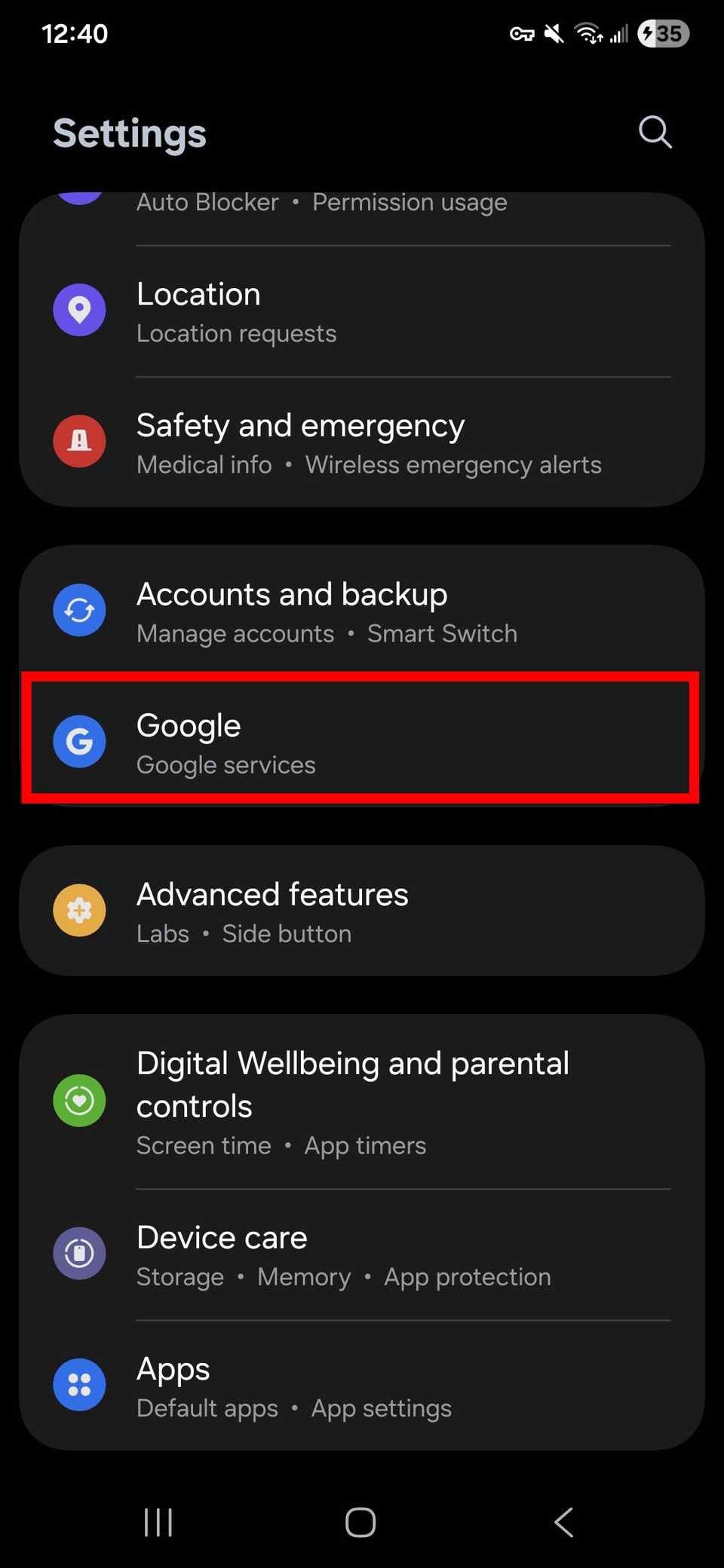
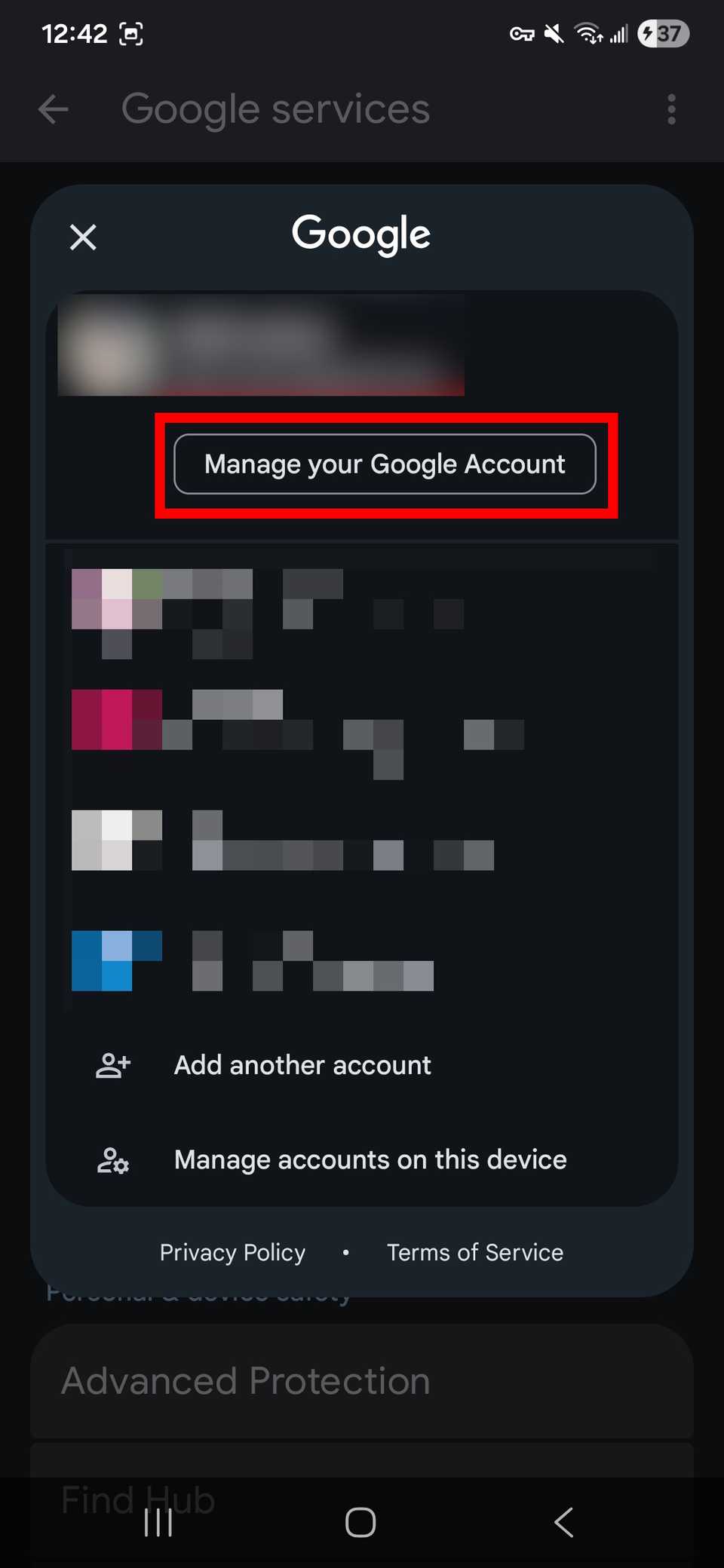
-
Vai a Informazioni personali in alto.
-
Rubinetto Telefono sotto il Informazioni di contatto sezione.
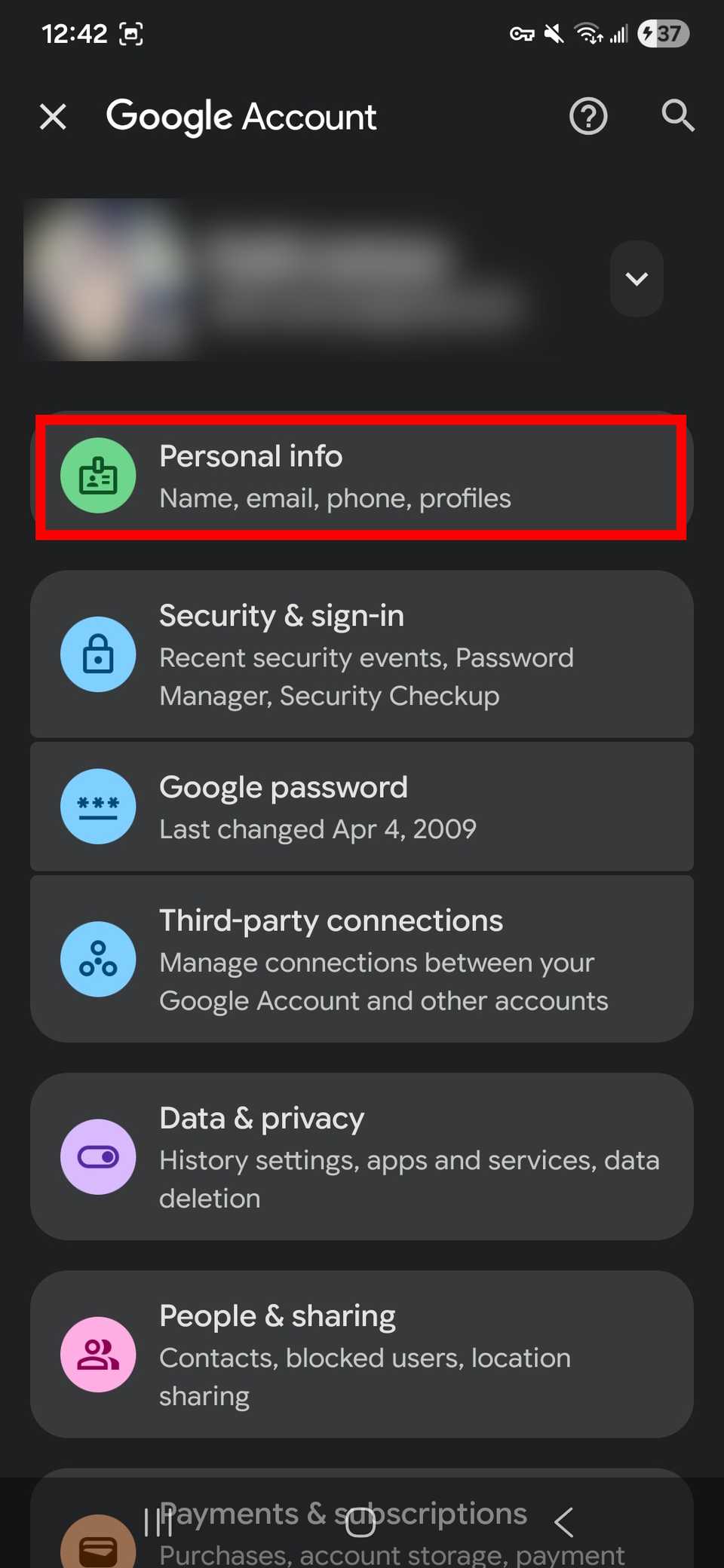
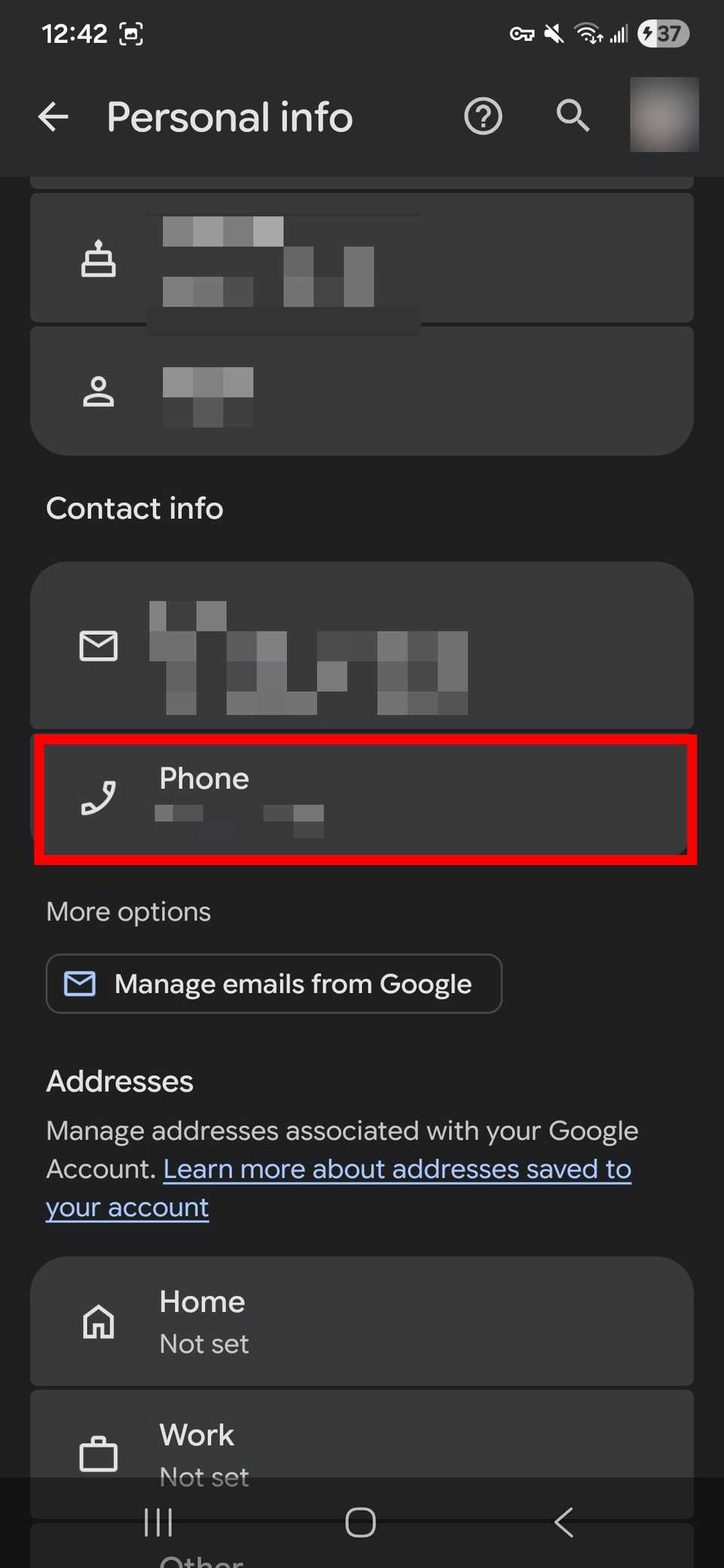
-
Tocca il tuo numero di telefono.
-
Seleziona il Modificare pulsante accanto al tuo numero. Ti verrà chiesto di confermare la proprietà del dispositivo.
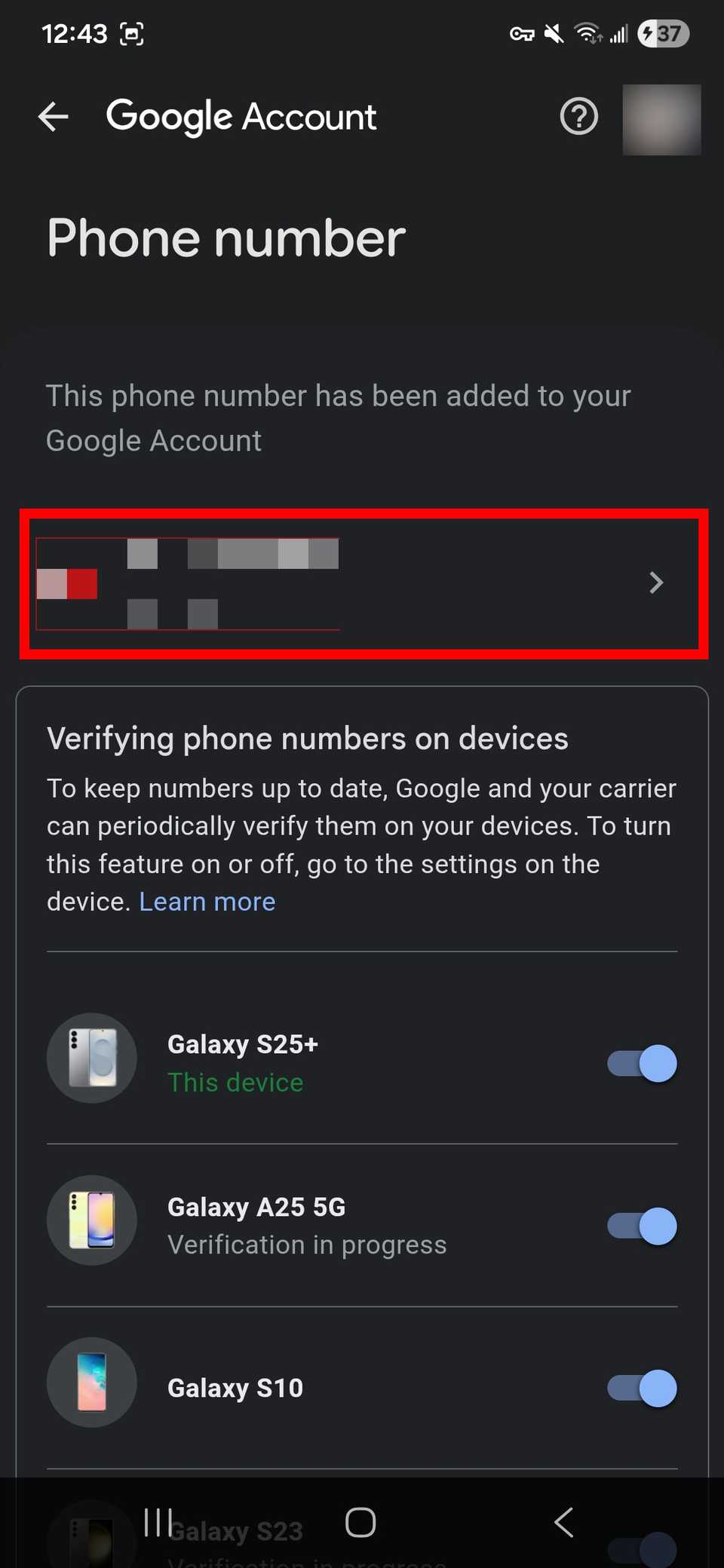
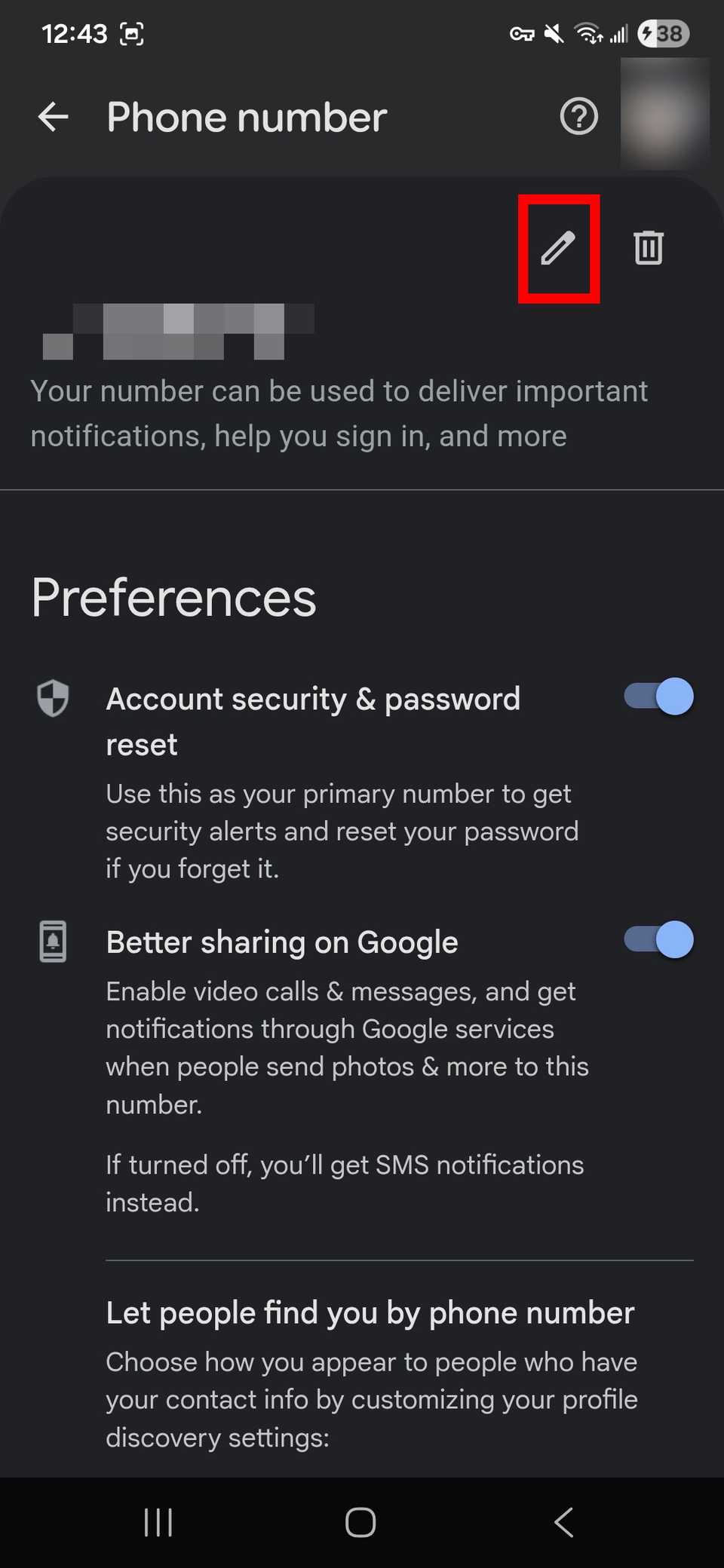
-
Tocca il blu Continuare pulsante dopo la verifica.
-
Tocca il Modificare nuovamente il pulsante.
-
Selezionare Aggiorna numero nell’angolo in basso a destra.
-
Inserisci il tuo nuovo numero di telefono.
-
Rubinetto Selezionare. Il numero di telefono collegato al tuo account Google viene aggiornato.
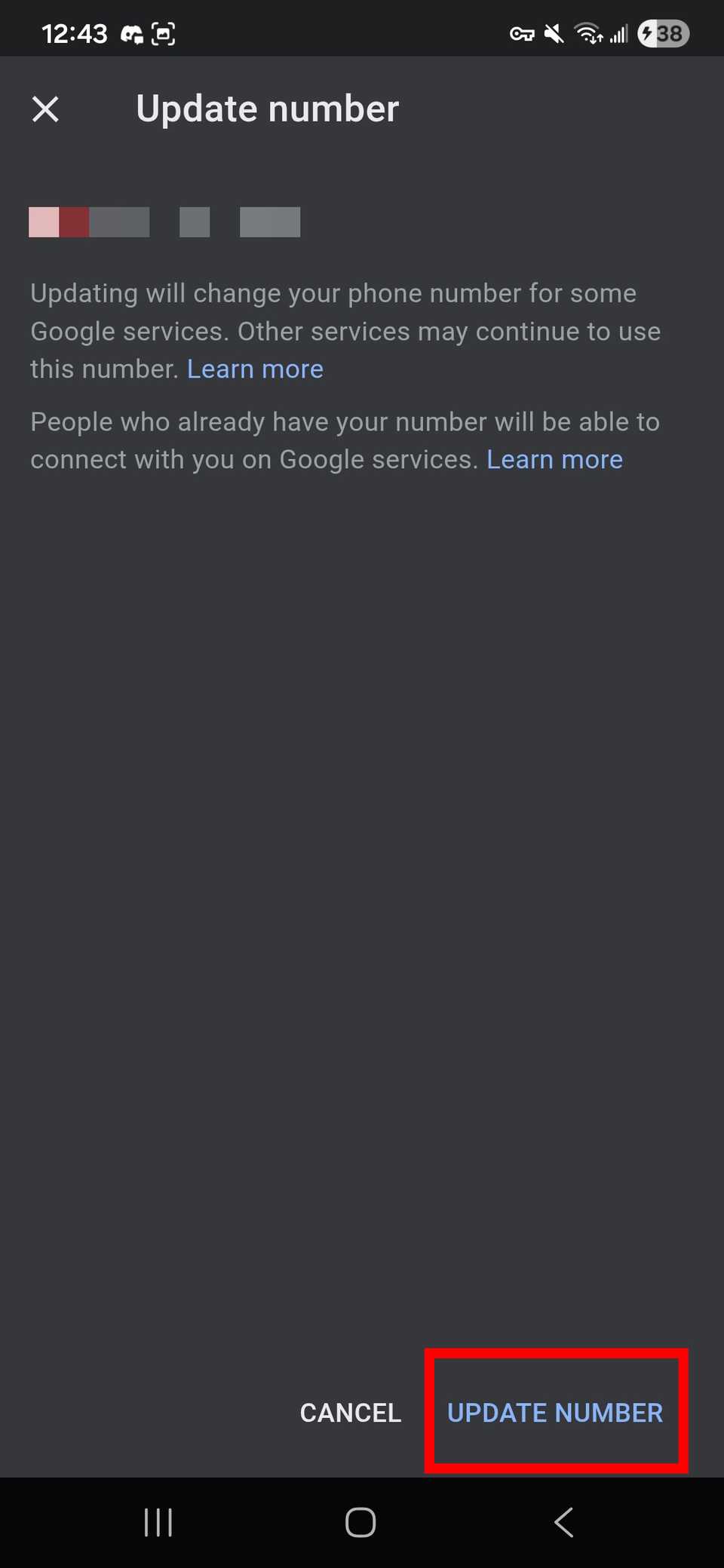
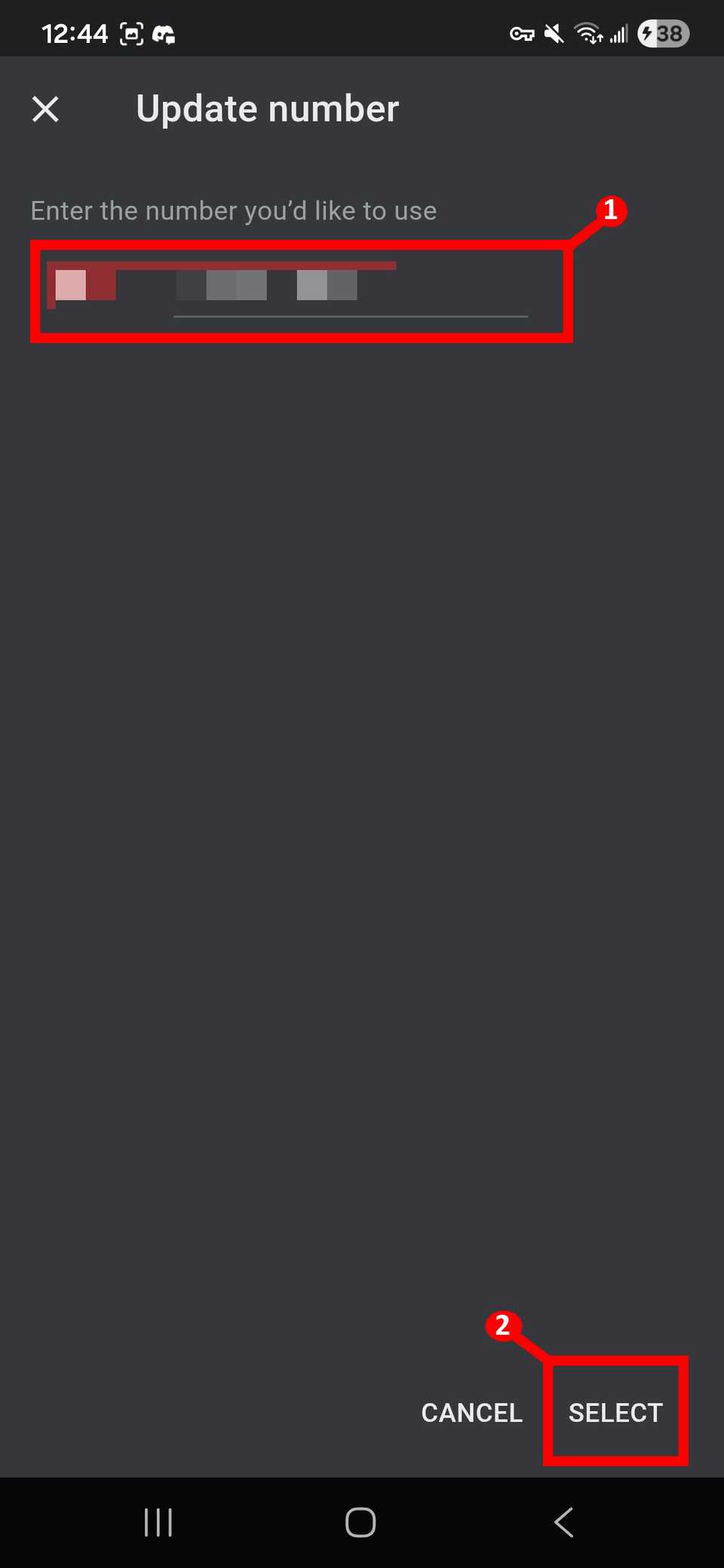
Come aggiornare il numero di telefono del tuo account Google su iPhone e iPad
L’aggiornamento del numero di telefono del tuo account Google su un iPhone è leggermente diverso dall’aggiornamento su un dispositivo Android poiché non è connesso ai servizi Google.
Puoi utilizzare app Google come YouTube o Gmail per aggiornare il tuo numero di telefono. Altrimenti, puoi utilizzare il browser mobile per aggiornarlo.
Questo tutorial dimostra il processo utilizzando YouTube.
-
Apri un’app Google come Gmail o YouTube sul tuo iPhone o iPad. Vai a mioaccount.google.com se non usi un’app Google.
-
Tocca il tuo immagine del profilo O conto iniziale nell’angolo in basso a destra.
-
Rubinetto Account Google.
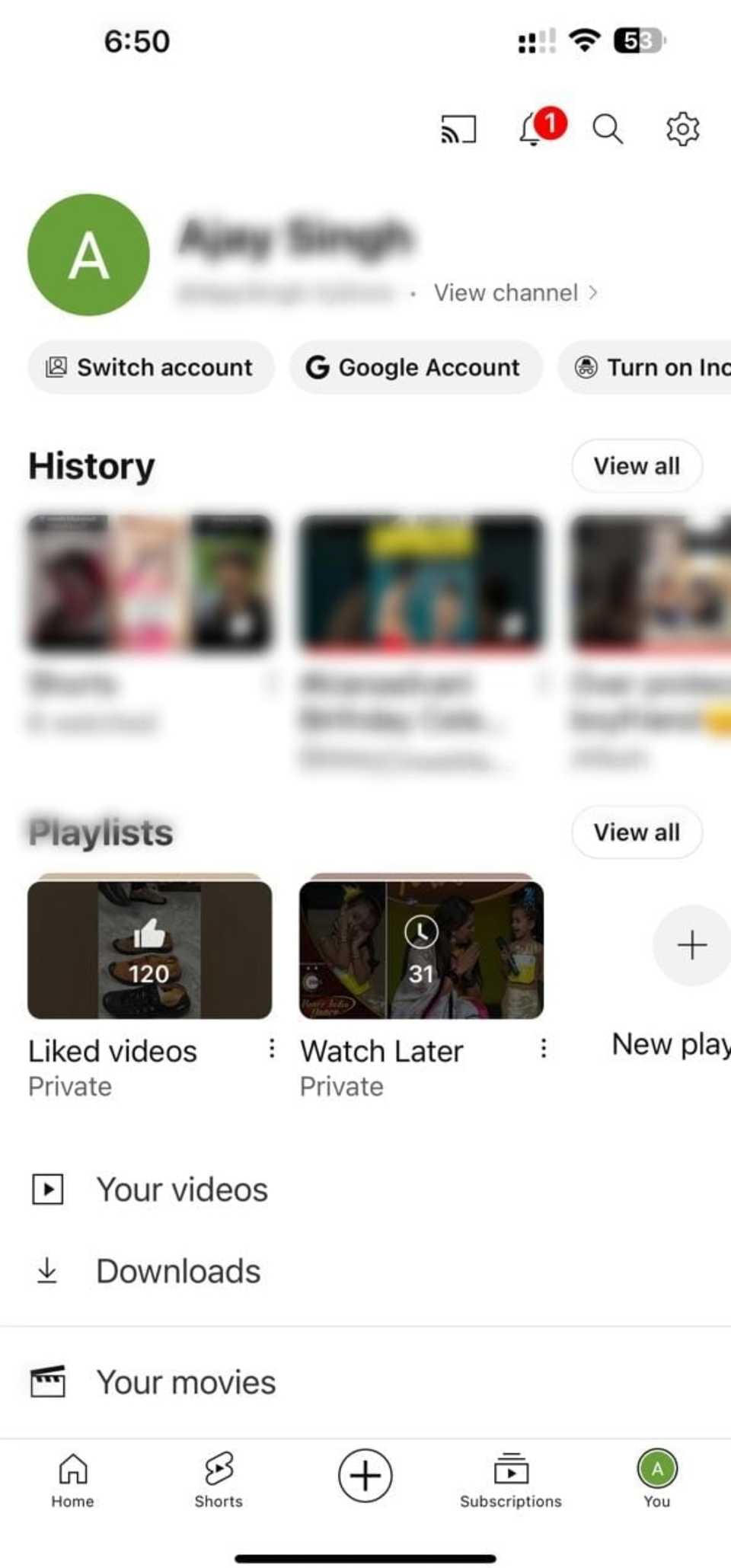
-
Passa a Informazioni personali in alto.
-
Rubinetto Telefono Sotto Informazioni di contatto.
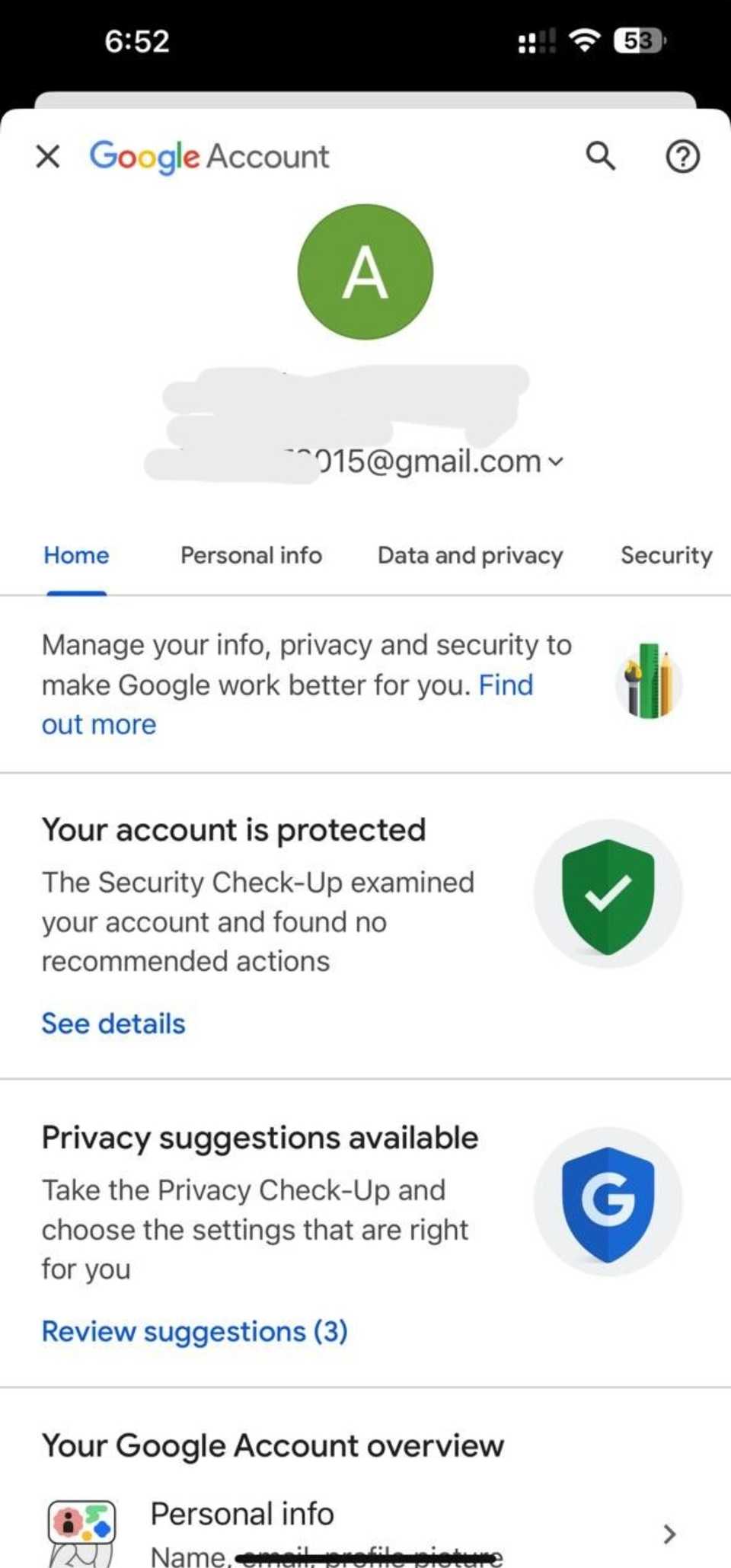
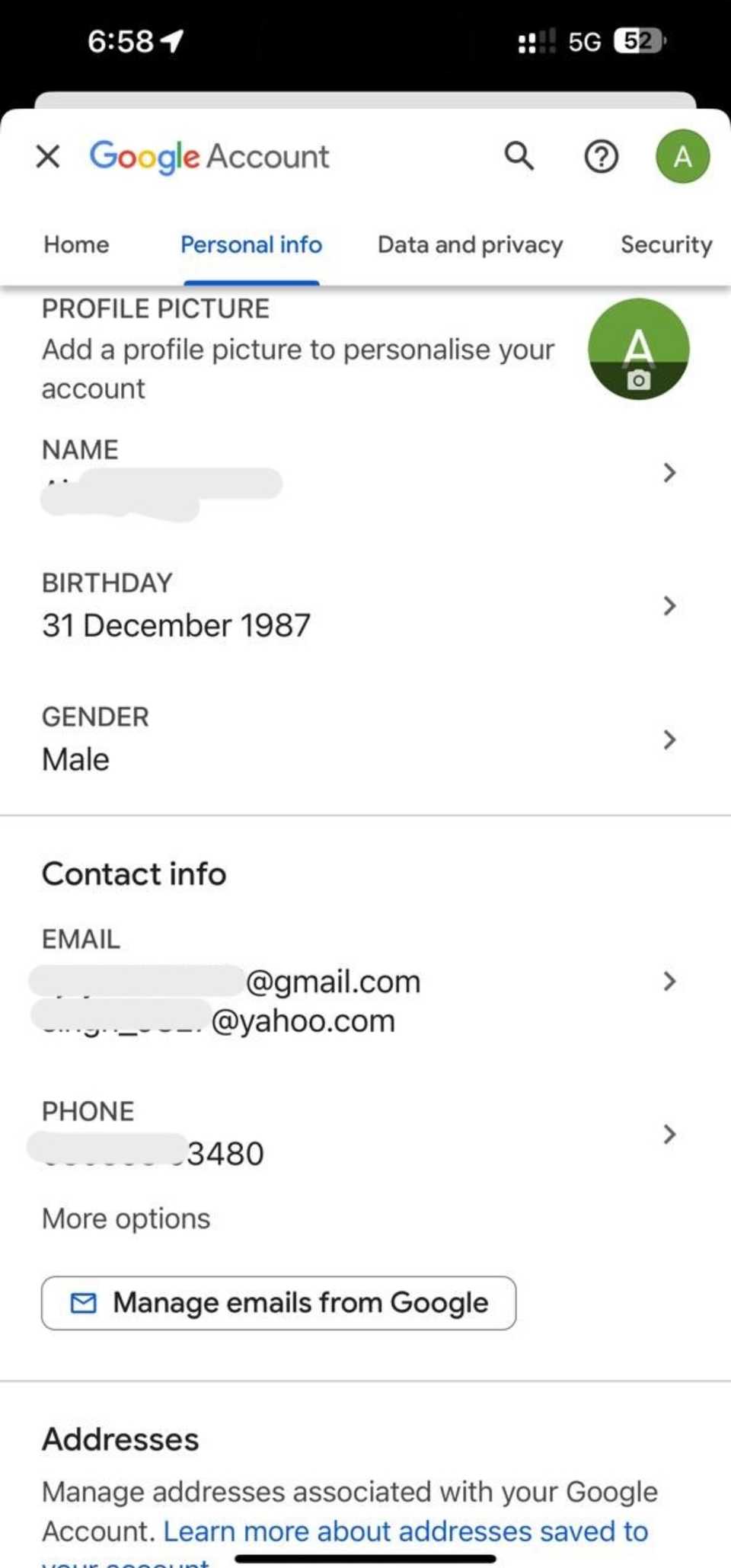
-
Tocca il tuo numero di telefono.
-
Tocca il Modificare icona accanto al numero.
-
Seguire le istruzioni sullo schermo. Il processo di aggiornamento è simile ad Android.
Come aggiornare il numero di telefono del tuo account Google su un computer
Aggiornare il tuo numero di telefono su un computer non è molto diverso da un dispositivo mobile. Tuttavia, il tuo dispositivo deve essere in standby per completare la verifica finale.
Per iniziare, segui questi passaggi:
-
Vai a mioaccount.google.com o accedi al tuo account tramite qualsiasi servizio Google che utilizzi.
-
Fare clic su Informazioni personali scheda sulla barra laterale sinistra.
-
Vai a Informazioni di contatto e fare clic Telefono.
-
Seleziona il tuo numero di telefono.
-
Fare clic su Modificare pulsante accanto al tuo numero. Ti viene chiesto di verificare la tua identità.
-
Inserisci la password del tuo account Google e fai clic su Prossimo.
-
Fare clic su Modificare nuovamente il pulsante.
-
Clic Aggiorna numero.
-
Digita il tuo nuovo numero e fai clic Selezionare. Il tuo numero è aggiornato.
Per motivi di sicurezza, Google non utilizzerà il tuo nuovo numero di telefono per eseguire azioni sensibili come la modifica della password fino a circa una settimana dopo la modifica.
Tieni presente che il tuo numero di telefono potrebbe non essere modificato su tutti i servizi Google. Potrebbe essere necessario aggiornare manualmente il tuo numero per app come Calendario, Chrome, Google Pay e Google My Business.
Perché è importante mantenere il numero di telefono del tuo account Google?
Il numero di telefono collegato al tuo account Google ha diversi scopi.
Lo utilizzerai per accedere ai tuoi account sui numerosi servizi digitali del gigante della tecnologia, ricevere codici di verifica in due passaggi e recuperare il tuo account Google ricevendo un codice di testo per reimpostare la password.
Google utilizza il tuo numero di telefono anche per personalizzare gli annunci che ti mostra.
Puoi disattivarlo accedendo a Preferenze sezione del Telefono impostazioni e disattivazione Annunci e servizi Google migliori. Occasionalmente tenta di verificare il numero per assicurarsi che sia ancora tuo.
Mantieni aggiornato il numero di telefono del tuo account Google
Mantenere aggiornato il numero di telefono del tuo account Google è fondamentale. Può prevenire tentativi di accesso sospetti e aiutare recuperare il tuo account Google se rimani bloccato fuori.
Quando gestisci più account Google, tenere traccia dei numeri di telefono collegati può essere difficile.
In casi come questi, forse sarebbe meglio farlo cambia l’account Google predefinito del tuo telefono Android Invece.